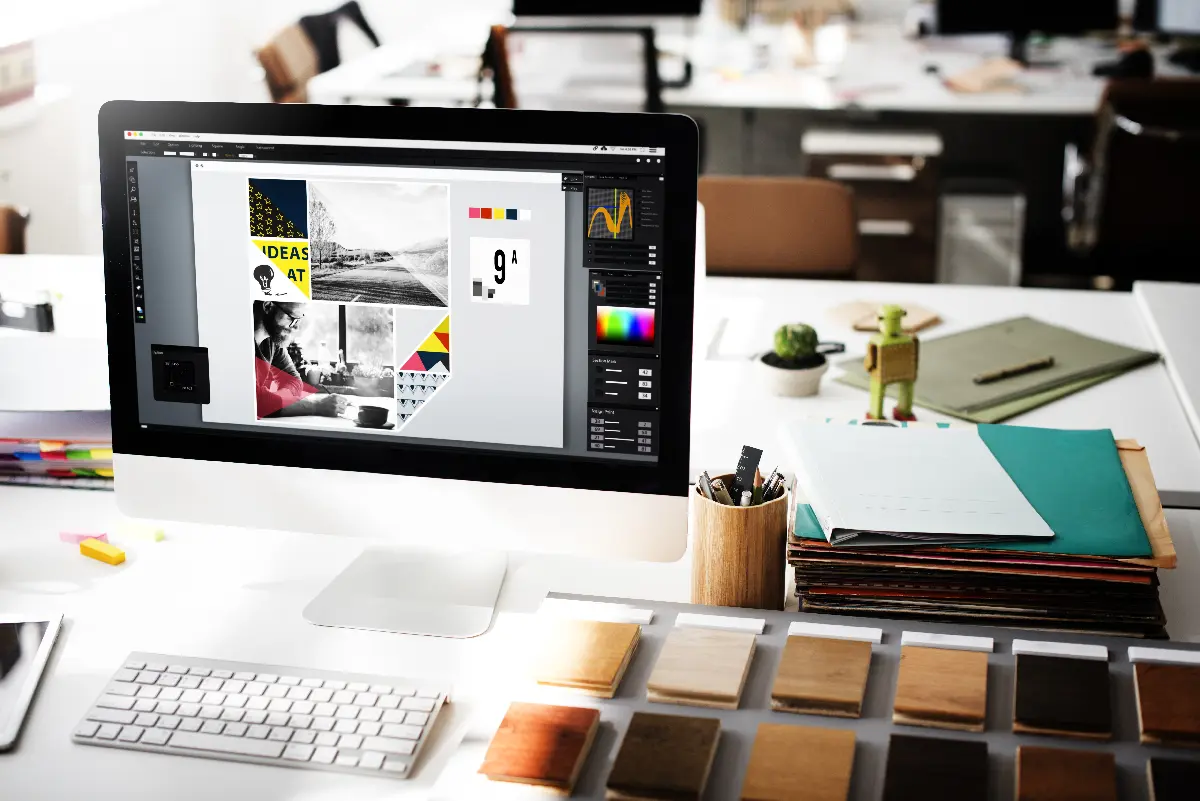當您構建ppt演示文稿時:自然,您希望演示文稿脫穎而出,并以您的設計思想吸引觀眾的注意力。為此,您將需要一個引人注目的演示文稿設計,以有趣,吸引人的方式顯示您的內容。為了使您的演講成為現實,我們需要戴上“設計師帽子”,因為出色的設計思想至關重要。
ppt的驚人設計思想不會浮出水面。因此,我們收集了這五種可靠的策略供您在PowerPoint中獲得設計思想。讓我們結束通用設計演示,開始制作真正流行的PowerPoint!
1.從預先存在的ppt模板進行構建,以獲取您的設計思想!
如果您是新手,或者您是第一次使用Office 365 PowerPoint,并且您不是ppt設計人員,那么最好確保您查看預先存在的模板,毫無疑問,它們是最快,最簡單的模板ppt中獲取設計思想的方法。
這些模板并不是目前最具創新性的設計選項,它們可以作為出色的設計建議,可以自動打開設計者的創意范圍并吸引設計靈感。沒有人從ppt中的設計師開始:預先存在的模板可以幫助您獲得成為完整的演示文稿設計師所需要的觀點。

開始篩選PowerPoint模板之前,需要記住兩種主要的模板類型:幻燈片版式和主幻燈片版式。幻燈片布局是PowerPoint僅用于一張幻燈片的模板的術語。整個演示文稿的模板稱為主幻燈片布局。

瀏覽預設的ppt模板將自動向您顯示在色彩方案,文本大小,文本位置,圖像位置以及其他影響幻燈片總體設計的因素方面看起來不錯的設計建議。
請記住,您不必將這些模板完全相同,也可以將它們用作設計思路或首次使用起點–您可以對其進行編輯以進行更自定義的設計。
在ppt中編輯獨特設計想法的模板
您可以在“視圖”選項卡下選擇對現有Office PowerPoint模板進行的各種編輯,從而可以訪問PowerPoint的全部編輯工具。要將元素添加到設計模板中,請首先選擇“視圖”,然后選擇并單擊下拉菜單中的“幻燈片母版”或功能區上的按鈕。然后選擇右側的“主題”標簽,然后選擇要使用的模板。
在這里,您可以將各種設計元素添加到幻燈片中,包括圖像,圖表,表格,媒體等,請選擇“插入占位符選項卡”。如果您使用的是主幻燈片布局,并且想要更改標題,頁腳或背景,您可以通過取消選中“主版式”和“背景”下的指定框來實現。

雖然探索現有的PowerPoint模板是了解您要查找內容的一種好方法,但不要完全依賴它們。由于這些模板非常易于使用,因此人們已經使用了它們(而且,不僅如此,以前已經使用了無數次)。
因此,請注意以下事實:根據預先存在的模板構建的演示文稿可能看起來是派生的。相反,對自己說,您希望模板“向我展示設計思想”,并考慮如何使用它們進行自定義,而在所有其他演示文稿中看起來卻不一樣。
2.使用Office 365 PowerPoint Designer探索設計思路
ppt設計是一種非常有用的Microsoft Office 365功能,它使用AI向PowerPoint用戶推薦設計思路。具體來說,當您在Office 365中將內容添加到幻燈片中時,PowerPoint Designer會工作以開發設計思想以補充內容。將Office 365 PowerPoint Designer視為您在這次冒險中的忠實擁護者,可作為您的個人設計師,使該演示文稿盡可能達到最佳狀態,并創建最佳的設計思路。
當您在廣場上做演示時,并且正在使用PowerPoint Designer尋找想法時,這是一個絕佳的起點,并且可以選擇各種出色的設計想法。
如果找不到或選擇PowerPoint設計器,則需要打開“設計思路按鈕”。為此,您需要選擇“文件”>“選項”,并在“常規”中選擇 “ PowerPoint設計器”部分中的“自動向我展示設計思想”,然后選中該框。您會注意到本節中有兩個復選框。
第一個復選框是“自動向我展示設計思想”。您可以隨時在其中提出設計建議的地方,在“設計”選項卡中選擇“設計想法”,第二個復選框是“在創建新演示文稿時自動向我顯示設計建議”。
創建新的空白文檔時,PowerPoint將在設計器窗格中為您的演示文稿甲板顯示建議。選中這兩個選項將使您能夠使用PowerPoint Designer并生成新的設計思路,尤其是這是您第一次使用時。

PowerPoint Designer通過自動生成可供選擇的設計思路來改進Microsoft Office 365用戶的幻燈片,但是,第一次使用PowerPoint設計器時,可能會要求您獲得設計思路的許可。
如果看不到設計構想按鈕,或者設計選項卡中缺少設計構想按鈕,則可能需要在功能區上選擇“設計”>“設計構想”按鈕。這將取決于您正在運行的Office版本,例如:Office 365或PowerPoint的另一個版本。
現在,您可以準備開始使用PowerPoint設計器了!返回幻燈片并開始在幻燈片上鍵入單詞,PowerPoint設計師將使用高分辨率圖像以及相應的主題樣式和顏色來提出一系列設計想法,以使幻燈片栩栩如生。
PowerPoint設計器 自發布以來已創建了10億張幻燈片文件選項,這是一個重要的里程碑。PowerPoint設計器具有十億個幻燈片文件選項,為那些想知道如何在PowerPoint上獲得設計思想的人提供了多樣性和便利性。
3.像雜志和網站一樣從設計師那里汲取靈感
您可以找到Office 365 PowerPoint演示文稿的絕妙設計想法,而不僅僅是使用PowerPoint設計器本身。在其他內容媒體(例如雜志和網站)中,可以找到一些最佳的設計思想-從顏色主題到圖形布局再到字體等等。帶上設計思路!
當前發行的雜志是當前設計趨勢的重要指標。如今,您通常會看到干凈,現代的布局,這些布局均經過精心選擇的配色方案和經過精心設計的圖形。如果您看到雜志頁面或具有特別令人愉悅的設計的功能,請確保記下您認為可以使用的設計思想。幾乎每個設計師都會注意到設計趨勢。
使用Office 365 PowerPoint,了解如何使用已看到的設計思路,或在Office 365 PowerPoint中選擇設計思路按鈕,并選擇類似的設計思路–別忘了使用Office 365 Powerpoint,您都可以使用各種編輯工具可用的。

網站設計是一個蓬勃發展的行業,其中包括無數才華橫溢,充滿激情的設計師。因此,在領先的博客和公司網站上瀏覽網頁可能是PowerPoint設計靈感的另一個絕佳來源。
確保注意布局,字體,配色方案和圖像使用,以使您最喜歡的網站設計脫穎而出。您很快就會注意到所有最新的設計師網站趨勢。
但是,不僅僅是網站設計可以幫助您在PowerPoint設計中影響您的設計思想。也許您聽說過 LinkedIn 演示文稿。學習如何 設計引人入勝的LinkedIn演示文稿 可以幫助您以更直觀和引人入勝的方式與您的受眾群體建立聯系。僅通過使用一些簡單的設計技巧,您的印象數和點擊率就會成倍增加。